توکن امضای دیجیتال همانند یک فلش مموری می باشد که با نصب نرم افزاری گواهی امضا بر روی آن توسط مرکز صدور امضای دیجیتال، کاربر می تواند هنگام ورود یا فعالیت در وبسایت هایی که نیاز به تایید هویت دارند و یا اسنادی که نیاز به رمز نگاری دارند، استفاده شود.
مراحل نصب توکن epass3003
با توجه به اینکه توکن ھا epass به صورت خودکار برنامه خود را نصب میکنند، ابتدا برای اینکه از نصب توکن مطمئن شوید، توکن خود را به سیستم متصل نمایید و سپس کنار ساعت سیستم خود چک کنید که آیکون نرم افزار مدیریت توکن اضافه شده باشد. ھمچنین می توانید برای این منظوز از به مسیر زیر بروید و از آنجا نرم افزارمدیریت توکن را اجرا نمایید.
Start Menu -> AllPrograms -> EnterSafe -> ePass3003 -> ePass3003 Token Manager
در صورتی که نرم افزار مدیریت توکن نصب نشده باشد، به این علت است که در سیستم شما AutoRun برای CD غیرفعال است. در این صورت برای نصب توکن خود وارد MY Computer شوید و روی درایو ایجاد شده توسط توکن دوبار کلیک نمایید. در این مرحله نرم افزار مدیریت توکن برروی سیستم شما نصب خواھد شد. دقت کنید که برای کنترل نصب شدن توکن می توانید مراحل بالا را انجام دھید.
کنترل صحت عملکرد توکن و ورود به توکن برای کنترل اطلاعات داخل آن
بعد از اطمینان از صحت نصب توکن خود، لازم است قبل از استفاده از توکن برای امضا در برنامه ھای مختلف ابتدا ازاطلاعات داخل توکن خود را کنترل نمایید و ھمچنین رمز اولیه توکن خود را برای امنیت بیشتر تغییر دھید. برای این منظور ابتدا نرم افزار مدیریت توکن را از یکی طریق گفته شده در ابتدای راھنما باز نمایید. بعد باز کردن نرم افزارمدیریت پنجره زیر نمایان خواھد شد.
در ادامه رو login کلیک نمایید، سپس برای ورود به توکن رمز توکن خود را وارد نمایید بر روی دکمه Ok کلیک نمایید. توجه داشته باشید که رمز اولیه توکن ھا ١٢٣۴ می باشد. در صورتی که دفتر خانه رمز دیگری به شما نداده باشد، می توانید از ١٢٣۴ برای ورود به توکن استفاده نمایید. توجه داشته باشد که در زدن رمز توکن دقت نمایید در غیر این صورت بعد از ۵ بار اشتباه وارد کردن رمز توکن شما قفل خواھد شد.
اگر رمز را اشتباه وارد کنید پنجره زیر نمایان می شود و برای تلاش مجدد باید برروی Yes کلیک نمایید
پس از ورود در قسمت (Login) اطلاعات توکن شما در زیر نام توکن TokenList موفق به توکن در سمت چپ برنامه PublicKeyو در بالای PrivateKey،PublicKey شما نمایان خواھد شد. داخل توکن شما در زیر شاخه ھا باید اطلاعات گواھی شما که به نام شما یا فرد مورد نظر شما می باشد(با آیکون سبز رنگ) وجود داشته باشد.
در ادامه در صورتی که تمامی موارد بالا را با دقت کنترل کرده اید و اطلاعات داخل توکن شما کامل و درست میباشد، توکن شما به طور کامل و صحیح نصب گردیده و آماده کار با برنامه مورد نظر شما(به عنوان مثال برای صدور ظھارنامه مالیاتی) می باشد.
رفع مشکل قفل شدن توکن و فراموش کردن رمز توکن
در صورتی که توکن شما قفل شده باشد، می توانید برای قفل گشایی توکن خود از نرم افزار مدیریت توکن نسخه
ادمین استفاده نمایید. برای این منظور ابتدا باید این نرم افزار را از لینک زیر دانلود نمایید.
http://www.rsa.ir/ePassManagerAdm_3003.exe
بعد از دانلود برنامه نسخه ادمین آن را اجرا نمایید، سپس پنجره زیر نمایان خواھد شد
سپس برروی دکمه فلش در سمت راست بالای کلید Exit کلیک نمایید. در ادامه کلید Unblock که برای قفل گشایی توکن می باشد نمایان خواھد شد.
برروی کلید Unblock کلید نمایید. سپس در پنجره نمایان شده ابتدا So پین را وارد نمایدد. نوجه داشته باشد که So پین اولیه توکن ھا عبارت rockey می باشد. این عبارت را به دقت و با حروف کوچک وارد نمایید. سپس دوبار پین جدید مورد نظر خود را در سمت ھای Confirm و New User Pin وارد نمایید و در انتھا برای قفل گشایی توکن برروی کلید OK کلید کنید.
در ادامه اگر SO پین را به صورت صحیح وارد کرده باشد پنجره زیر نمایان خواھد شد.
در غیر این صورت پیغام خطای زیر نمایان خواھد شد.
توجه داشته باشید که تنھا ۵ مرتبه می توانید پین SO را اشتباه وارد کنید و اگر بیشتر از این تعداد اشتباه نمایید توکن شما SO Pin Blocked خواھد شد و دیگر نمی توانید از گواھی و زوج کلید داخل توکن خود استفاده نمایید. در این صورت باید به مرکز مربوطه به عنوان مثال دفترخانه مربوطه مراجعه کنید که توکن شما را پاکسازی کامل (Initialize) کنند و دوباره از اول برای شما گواھی صادر گردد.
بعد از انجام این مراحل باید کلید عمومی را از امضای دیجیتال استخراج کنیم.
نحوه استخراج کلید عمومی از توکن امضای دیجیتال (pubkey.txt)
برای استخراج کلید عمومی گواهی امضا مراحل زیر را انجام دهید.
نرم افزار openssl را دانلود نمایید.
فایل دانلود شده را در درایو c سیستم خود نصب نمایید.
مطابق مراحل زیر گواهی الکترونیکی خود را از توکن استخراج نمایید:
نکته: تصاویر مربوط به این مرحله متعلق به توکن epass است. در صورت استفاده از توکن های دیگر ممکن است تصاویر متفاوت باشند.
نرم افزار دسترسی به توکن را باز کرده و لاگین نمایید. جهت لاگین لازم است رمز توکن را واردنمایید.
پس از لاگین مطابق شکل زیر گواهی داخل توکن را انتخاب کرده و گزینه Certificate View رابزنید.
در این مرحله دقت کنید که اگر بیش از یک گواهی داخل یک توکن دارید جهت فعالیت در کارپوشه مؤدیان مالیاتی لازم است گواهی مهر سازمانی شرکت را انتخاب نمایید.
در فایل گواهی باز شده در تب Details روی گزینه Copy to File کلیک نمایید.
در پنجره باز شده گزینه Base-64 encoded X.509 (.cer) تیک بزنید و Next را انتخاب کنید.
در پنجره بعد بر روی دکمه browse کلیک کرده و در پنجره باز شده به آدرس C:\OpenSSL-Win64\bin بروید.
در قسمت file name اسم فایل را تایپ نمایید و گزینه save را بزنید مراحل بعد را با تنظیمات پیش فرض ادامه داده و گواهی را ذخیره نمایید.
در آدرس C:\OpenSSL \bin قسمت نوار آدرس عبارت cmd را تایپ کرده و Enter را بزنید.
با این کار یک پنجره مشابه شکل زیر بر روی صفحه نمایش سیستم ظاهر می شود.
دستور زیر را در این پنجره تایپ نموده و Enter را بزنید.
openssl x509 -pubkey -noout -in mystamp.cer > pubkey.txt
پس از اجرای دستورات یک فایل با نام pubkey.txt در پوشه C:\OpenSSL \bin ایجاد می گردد.
فایل اشاره شده در مرحله قبل را در کارپوشه مؤدیان مالیاتی بارگذاری نمایید.
با انجام این مراحل کلید عمومی شما ساخته میشود.
امیدواریم که آموزش امضای الکترونیکی و استخراج کلید عمومی برای شما مفید بوده باشد. اگر سوال در مورد این مطلب دارید میتوانید زیر همین مقاله بپرسید و یا برای دریافت مشاوره از کارشناسان با تجربه مشکلات کامپیوتری و موبایل تماس بگیرید
شماره هوشمند کشوری: تماس با تلفن ثابت از سراسر کشور بدون صفر و کد
1461 907 909
تماس اعتباری: تماس با موبایل یا تلفن ثابت با 40دصد تخفیف




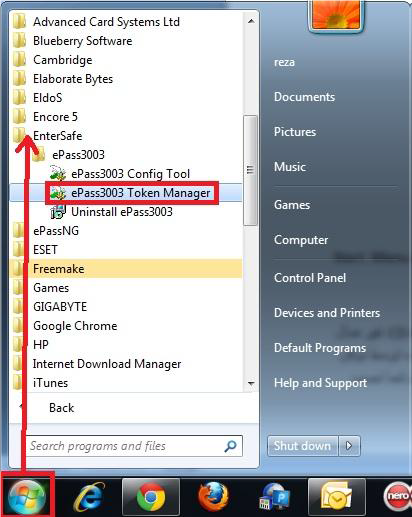
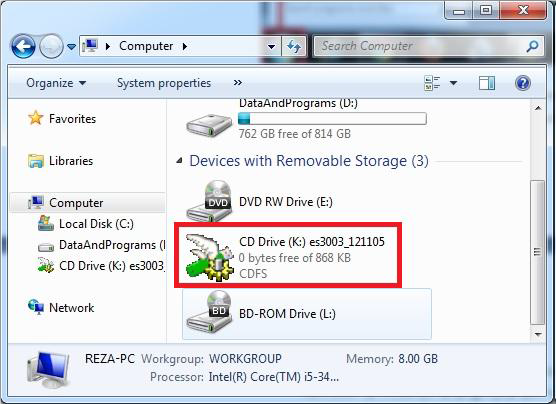
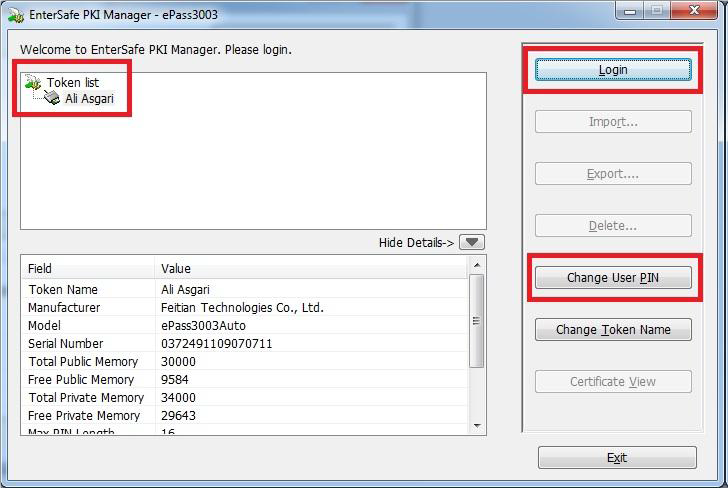
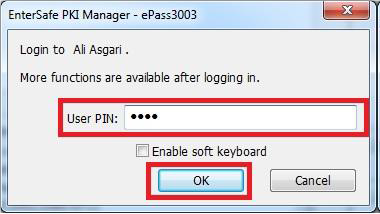
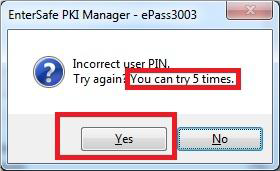
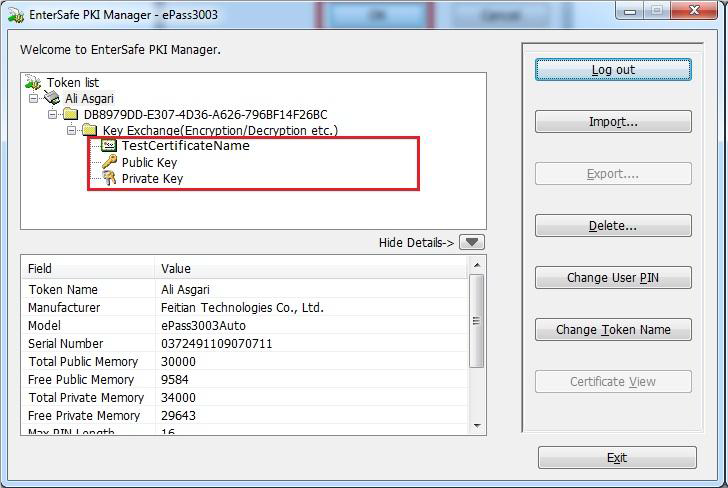
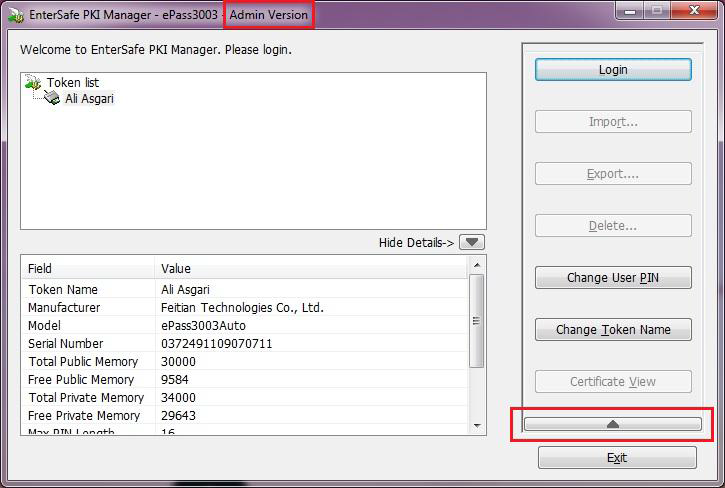
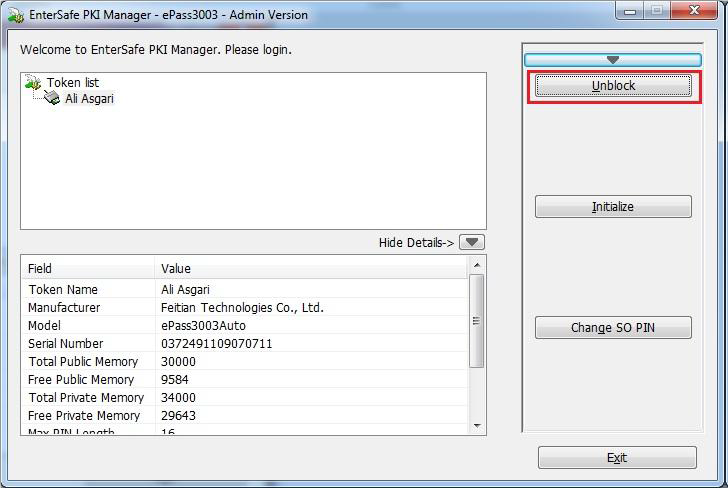
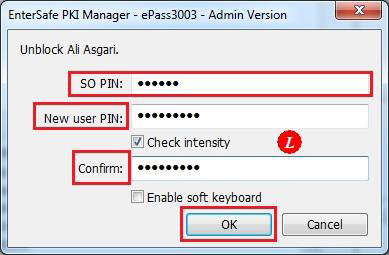
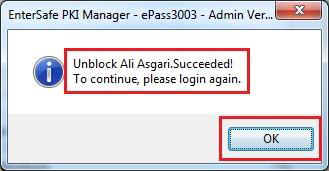
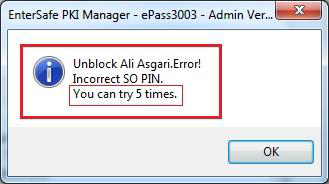
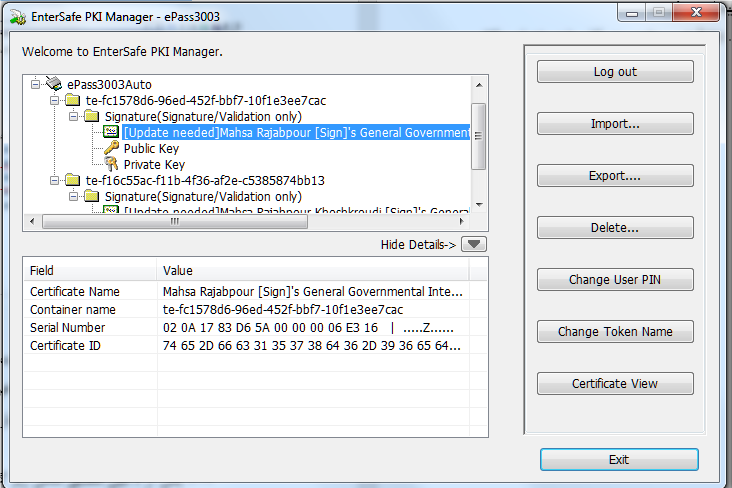
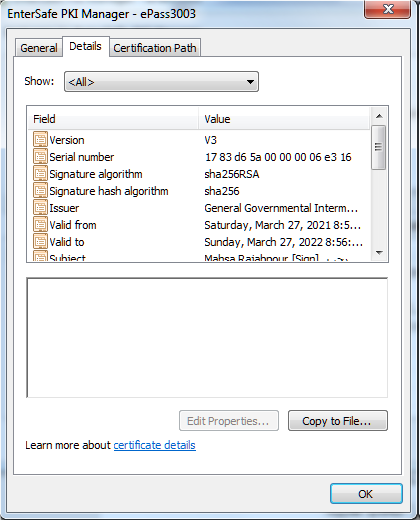
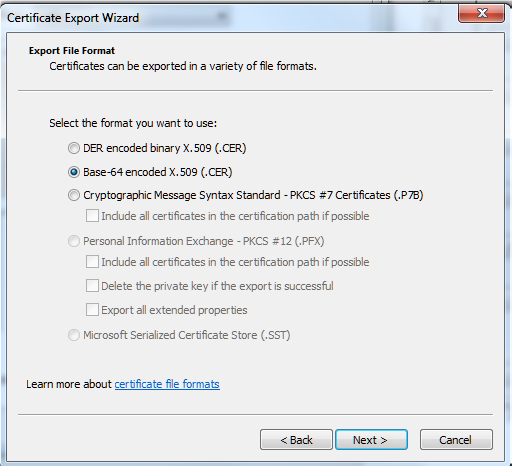
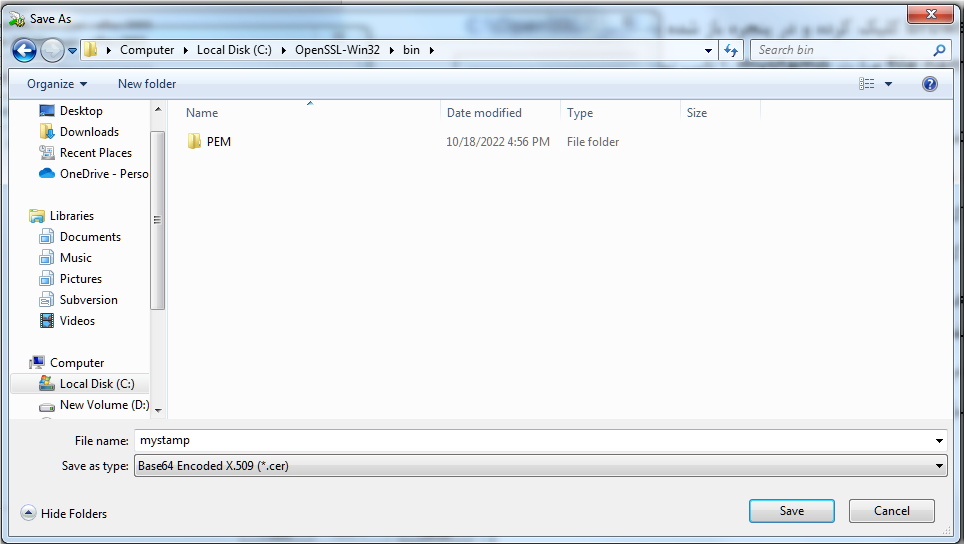
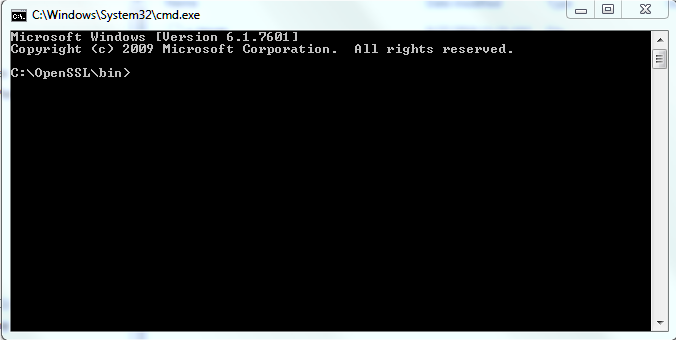

سبام وقت شما بخیر من این دستور رو اجرا میکنم فایل هم ایجاد میشه ولی وقتی بازش میکنم فایل خالی هستش
openssl x509 -pubkey -noout -in mystamp.cer > pubkey.txt